Драйверы QualcommDrv и пошаговая инструкция по их установке.
1. Устанавливаем драйвера. Из архива QualcommDrv.zip
Распаковываем этот архив во временный каталог и получаем два каталога для 32-х битной и 64-х битной версий Windows.
Для 32-х битной версии Windows запускаем из каталога Allx86 файл dpinst32.exe. Для 64-х битной версии Windows запускаем из каталога Allx64 файл dpinst64.exe.
После запуска dpinstXX.exe получаем:
2. Подключаем включенный аппарат USB кабелем к компьютеру.
После обнаружения Windows новых USB устройств получаем. (Выберите устройство из списка устройств и по правой кнопке мыши выберите «Свойства» закладка «Сведения» из выпадающего меню «ИД Оборудования»)
Определилось одно устройство «Android ADB Interface» в сведениях о котором «ИД оборудования» указано на скриншоте выше.
3. Обновляем вручную драйвера для этого найденного устройства.
В свойствах этого устройства (Выберите устройство из списка и по правой кнопке мыши выберите «Свойства») на закладке «Драйвер» выбираем «Обновить» -> «Выполнить поиск драйверов на этом компьютере»
Выбираем «Выбрать драйвер из списка уже установленных драйверов».
Выбираем «Составное USB устройство»
После нажатия «Далее» Windows сменит драйвер и обнаружит новые устройства которые установятся автоматически. (Номера COM портов могут отличаться но наименования устройств будут такие как на скриншоте). Кроме того будут найдены драйверы для внешней SD карты, внутренней флеш памяти аппарата и виртуального CD диска с драйверами для аппарата.
В результате получите. (Номера COM портов могут быть другие)
4. В списке устройств Windows будет одно неопределенное устройство.
С идентификатором как на скриншоте. (Выберите устройство из списка устройств и по правой кнопке мыши выберите «Свойства», закладка «Сведения» из выпадающего меню «ИД Оборудования»).
Выберите его свойства и на закладке «Общие» выберите «Обновить драйвер…» в окне «Обновление драйверов» выберите «Выполнить поиск драйверов на этом компьютере»
Далее выберите «Выбрать драйвер из списка уже установленных драйверов» и кнопку «Далее»
В открывшемся списке типа устройств выберите «Переносные устройства»
Выберите изготовителя устройств «Microsoft» и модель устройства «Составное устройство WPD». Нажмите кнопку «Далее».
В возникшем окне предупреждения выберите «Да»
В результате последнее неопределенное устройство будет установлено нормально.
Состояние данного устройства (определено оно или нет) не влияет на работу компьютера с аппаратом.
Задача процедуры установки драйверов — установка драйвера для «Qualcomm HS-USB Diagnostics 9025» COM порта.
Если вы будете подключать аппарат к другому USB порту на компьютере — процедуру установки начиная с пункта 3 возможно будет необходимо повторить.
Если у вас процедуру установки не получается воспроизвести — попробуйте сменить USB порт к которому вы подключаете аппарат на компьютере или USB кабель который вы используете для подключения. Если вы устанавливали другие драйвера для аппарата возможен так же конфликт драйверов, попробуйте их удалить и повторить установку.
Драйвера из архива 100% обеспечивают нормальное подключение аппарата в любых режимах к компьютеру по USB и любые действия с аппаратом.
Список возможных режимов работы аппарата.
1) Нормальный режим (Normal mode).
Подключение к компьютеру включенного или выключенного аппарата.
2) Режим восстановления (Recovery mode).
Включение (кнопкой включения) предварительно выключенного аппарата при удержании нажатой кнопки увеличения громкости (Volume Up / Volume +).
3) Режим прошивки разделов через fastboot программу (Fastboot mode).
Включение предварительно выключенного аппарата при удержании нажатой кнопки уменьшения громкости (Volume Down / Volume -).
4) Режим прошивки утилитами прозводителя аппарата или QPST (Утилитами производителя платформы аппарата Qualcomm).
Выключенный аппарат подключается к компьютеру USB кабелем когда одновременно нажаты кнопки увеличения и уменьшения громкости (Volume Up + Volume Down).
Скачать архив: QualcommDrv.zip
These are instructions on how to install Qualcomm Driver on Windows Computer (you can use this method on the computer running on Windows 7, 8, 8.1, 10 and Windows 11).
Requirements: Qualcomm USB Driver supports Windows Computers running on x32 or x64 bit. The Qualcomm driver may or may not work on Windows XP and Vista computers.
Install Qualcomm USB Driver
- Download and extract the Qualcomm driver package on the computer. If in case you have already downloaded the driver, then SKIP this step.
- Once the driver package is extracted, you will be able to see the following files:
- Double-Click on the Qualcomm USB Driver v1.0.exe file launch the Setup window:
- Click on the Next button:
- Click on the Next button:
- Click on the I accept terms Checkbox and then Click on the Next button:
- Click on the Install button to begin the installation:
- Driver installation will take a few seconds to complete.
- Once the installation is completed, click on the Finish button to Close the Setup Window.
Congratulations! Now restart the computer. Once the computer is restarted you can connect your Xiaomi devices powered by Qualcomm Chipset to the computer.
Readme Once:
[*] Xiaomi Driver: If you are looking for the Xiaomi Driver for any Specific model, then head over to our Xiaomi Driver page.
[*] Poco Driver: If you are looking for the Poco Driver for any Specific model, then head over to our Poco Driver page.
[*] Xiaomi Firmware: If you are looking for the official Xiaomi Stock Firmware, then head over to the Xiaomi Firmware page.
[*] Remove or Uninstall: If you want to remove or uninstall Qualcomm Driver from the computer, then head over to How-to Uninstall Qualcomm USB Driver page.
Важным условием прошивки MIUI ROM или восстановления мобильного устройства из «кирпичного» состояния является наличие на ПК установленного драйвера Qualcomm HS-USB QDLoader 9008. Указанное условие актуально для устройств Андроид, работающих на чипсетах от Qualcomm брендов Samsung, LG, Oneplus, Motorola, Xiaomi и других. В данном материале мы разберём, откуда можно загрузить драйвер QDLoader 9008, и каковы особенности инсталляции данного драйвера.
- Как загрузить драйвер Qualcomm
- Заключение
Как загрузить драйвер Qualcomm
Как известно, наличие драйвера HS-USB QDLoader 9008 является важным условием идентификации и прошивки мобильных устройств. К примеру, без данного драйвера вы не сможете обнаружить и прошить на своём ПК гаджеты от Xiaomi на Qualcomm Flash Tool, QFIL и других аналогичных инструментах.
Сам же QDLoader 9008 являет собой драйвер, благодаря которому осуществляется подключение устройств на базе чипсетов Snapdragon к ПК.
На нынешний момент данный драйвер представлен в 32-битной и 64-битной версиях, и одинаково хорошо подходит для версий ОС Виндовс 7, 8/8.1 и 10.
Имеется два способа загрузки и установки данного драйвера. Первый – полуавтоматический, с запуском инсталлятора. Второй – в ручном режиме. Рассмотрим каждый из вариантов.
Установка драйвера Qualcomm HS-USB QDLoader 9008 с помощью инсталлятора
- В данном случае будет необходимо скачать архив с инсталлятором, и распаковать его содержимое помощью любого удобного архиватора.
- Внутри вы найдёте две версии инсталлятора драйвера: 32 и 64-битную.
- В зависимости от версии вашей ОС Виндовс (если не знаете какая у вас, тогда нажмите клавиши Win+Pause), запустите соответствующую версию инсталлятора.
- Выберите «Free Bld» (в случае 32-битной версии) — «Next» — «Install» и дождитесь завершения процесса установки.
Выберите «FreeBld» и дождитесь окончания процедуры установки
Ручная установка драйвера Qualcomm HS-USB
В случае ручной установки драйвера Qualcomm выполните следующее:
- Скачайте и распакуйте данный архив с пакетом драйверов Qualcomm QDLoader;
- Загрузите и установите ADB и Fastboot driver. При запуске файла подтвердите установку, нажав на Y- Enter – Y – Y –Y. Откроется окно установки, нажмите на «Next», дождитесь завершения процедуры, после чего нажмите на «Finish»;
- Включите на вашем Андроид устройстве отладку по ЮСБ. Перейдите в Настройки, далее «Параметры разработчика», и активируйте опцию «Отладка USB»;
Активируйте опцию отладки по ЮСБ
- Подключите ваш гаджет к ПК с помощью кабеля ЮСБ;
- Теперь вам необходимо загрузиться в «EDL Mode» или «Download Mode». Запустите командную строку от админа, и в ней последовательно наберите, не забывая нажимать на ввод после каждой команды:
adb devices
adb reboot edl
Заключение
В данном материале мы разобрали, где можно скачать драйвер Qualcomm HS-USB QDLoader 9008, и как корректно установить его в системе. Указанный драйвер подходит для всех версий современных ОС Виндовс, от 7 до 10, и с помощью инсталлятора может быть легко установлен на вашем ПК.
Через этот пост вы можете скачать Драйверы Qualcomm HS-USB QDLoader 9008 и установите их на свой компьютер. Эти драйверы совместим с любым ПК с ОС Windows 7, 8, 8.1 и 10 с 32-битной или 64-битной архитектурой ЦП. Вам необходимо установить эти драйверы, чтобы компьютер мог обнаружить ваш телефон или планшет Qualcomm в режиме EDL (аварийная загрузка).
Каждый поставщик мобильных устройств выпускает драйверы USB для своих устройств. Эти драйверы либо поставляются как отдельное исполняемое приложение, либо предустановлены на устройствах. Кроме того, эти драйверы помогают в выполнении основных действий, таких как передача музыки, видео, изображений, документов или выполнение команд ADB и fastboot.
Но назначение этих OEM-драйверов USB применимо только до тех пор, пока ваше устройство не находится в полностью рабочем состоянии.
Зачем и когда вам понадобятся эти драйверы
Если вы установите на устройстве несовместимое программное обеспечение, высока вероятность того, что устройство заблокируется. В некоторых таких случаях прошивка стандартной прошивки с помощью fastboot или таких инструментов, как Odin, Mi Flash, Nokia OST LA, LGUP и т. Д., Была бы невозможна. Это связано с тем, что обычные USB-драйверы не смогут распознать ваше устройство Android после подключения к ПК.
Но если ваше устройство работает под управлением процессора Qualcomm Snapdragon, то есть шанс загрузить и установить стандартную прошивку с помощью инструмента QPST, чтобы восстановить ваше устройство из состояния кирпича. И для этого ваше устройство должно быть загружено в режим EDL и распознано как ‘Qualcomm HS-USB QDLoader 9008‘Диспетчером устройств вашего ПК с Windows.
Итак, если вы хотите разблокировать свое устройство, вы должны сначала загрузить необходимые драйверы Qualcomm USB и установить их на свой компьютер. Приведенные ниже инструкции помогут вам установить эти USB-драйверы на любой ПК с Windows 10 / 8.1 / 8/7 с 32-разрядной или 64-разрядной архитектурой.
Предпосылки
Следуйте приведенным ниже пунктам, только если вы собираетесь установить драйверы Qualcomm HS-USB QDLoader 9008 «вручную». Однако, если вы предпочитаете устанавливать драйверы «прямым методом», вы можете пропустить эту часть.
- Загрузите и установите последнюю версию инструментов ADB и Fastboot. Вы можете обратиться к нашему руководству о том, как их загрузить и установить.
- Кроме того, включите «Отладку по USB» (присутствует в разделе «Параметры разработчика») на вашем устройстве.
- Если вы используете Windows 8 или более поздние версии, обязательно отключите «Проверка подписи драйверов» на своем ПК. Это можно сделать, войдя в «Тестовый режим». Для этого выполните следующие действия:
- Откройте командную строку на вашем ПК
- Введите следующий код в окне CMD:
bcdedit /set testsigning on
- Теперь перезагрузите компьютер, чтобы войти в тестовый режим.
- После завершения процесса установки вы можете выйти из тестового режима, введя следующий код:
bcdedit /set testsigning off
Обязательно загрузите драйверы USB в соответствии с выбранным вами «методом установки».
Для автоматического и прямого метода:
Для ручного метода:
Как установить драйверы Qualcomm HS-USB QDLoader 9008?
Поставляемые USB-драйверы Qualcomm могут быть установлены на любой 32-битный или 64-битный ПК с Windows двумя разными способами. Первый метод основан на автоматическом и прямом подходе и позволяет вам установить указанные драйверы, просто используя мастер установки. Это самый простой и рекомендуемый способ установки драйверов Qualcomm HS-USB QDLoader 9008 на ваш компьютер.
Однако, если по какой-либо причине первый метод не работает, вы можете использовать второй метод, в котором установка выполняется вручную.
Метод 1: автоматический и прямой
- Загрузите драйверы Qualcomm HS-USB QDLoader 9008, соответствующие архитектуре ЦП вашего ПК (32-разрядной или 64-разрядной).
- Перейдите в каталог, в который был загружен файл.
- Дважды щелкните значок «QDLoader_HS-USB_Driver_xxbit_Setup.exe‘ запускаемый файл.
- Нажмите на ‘следующий‘в появившемся мастере InstallShield.
- Примите условия, выбрав «Я принимаю условия лицензионного соглашениявариант.
- Нажмите ‘следующий‘после принятия условий.
- Теперь нажмите «Установить‘, чтобы установить драйверы Qualcomm HS-USB QDLoader 9008 на ПК с Windows.
- После завершения установки щелкните «финиш‘, чтобы выйти из мастера InstallShield.
Это оно! Драйверы Qualcomm Android USB теперь успешно установлены на ваш компьютер.
Метод 2: вручную
Если автоматический метод не работает, а ваш компьютер по-прежнему не распознает ваше устройство Android, вам следует следовать ручному методу, указанному ниже.
- Загрузите файл Qualcomm-Driver.zip.
- Распакуйте zip-файл в подходящее место на вашем компьютере.
- Подключите устройство Android к ПК с помощью кабеля USB.
- Перейдите в папку, в которой установлены инструменты ADB и Fastboot.
- Нажмите клавишу SHIFT и щелкните правой кнопкой мыши пустую область внутри этой папки.
- Выберите «Откройте окно PowerShell здесьвариант.
- Введите следующий код в окне PowerShell, чтобы перезагрузить Android-устройство в режиме EDL:
adb reboot edl
- Заметка: На некоторых устройствах простое выполнение указанной выше команды для перезагрузки в режиме EDL может не работать. В таком случае вам нужно будет найти в Интернете специальный метод для вашего конкретного устройства Android.
- Перейти к Панель управления > Диспетчер устройств на вашем ПК с Windows.
- Вы увидите, что ваше устройство Android определяется как ‘QHUSB_BULK‘ под ‘Другие устройства‘вместе с желтым восклицательным знаком. Это означает, что ПК не может распознать ваше устройство, поскольку драйверы USB до сих пор не установлены.
- Щелкните его правой кнопкой мыши и выберите ‘Обновление программного обеспечения драйвера‘.
- Нажмите на ‘Найдите на моем компьютере драйверы‘и выберите папку, содержащую файлы драйвера USB.
- После того, как папка выбрана, нажмите ‘следующий‘.
- Теперь вы увидите запрос безопасности Windows на экране вашего ПК.
- Просто выберите «Все равно установите этот драйвер‘для подтверждения и установки драйверов Qualcomm HS-USB QDLoader 9008 на ваш компьютер.
- После установки драйверов ваше устройство должно быть распознано как ‘Qualcomm HS-USB QDLoader 9008‘в диспетчере устройств.
Итак, поехали! Вы только что смогли загрузить драйверы Qualcomm HS-USB QDLoader 9008, а также узнали, как их установить двумя разными способами. Теперь вы можете разблокировать свое устройство, перепрошив стандартную прошивку с помощью инструмента QPST, пока ваше устройство Android находится в режиме EDL.
С учетом сказанного, если у вас есть какие-либо вопросы относительно какой-либо части этого руководства или вы не поняли ни одного из шагов установки, задайте их нам в разделе комментариев ниже.
Download Qualcomm HS-USB QDLoader 9008 Driver for Windows 7, Windows 8, 8.1, Windows 10, XP, and Vista. This Qualcomm USB driver is compatible with both 32-bit and 64-bit Windows operating systems. Do you own Qualcomm Snapdragon 855 device? Do you want to root Android with PC software?

If yes, then you need to connect your Android smartphone to a PC using a USB data cable. Moreover, a specific mobile USB driver is essential to recognize your phone by PC. In particular, you need to install a Qualcomm USB driver, especially for phones running on Qualcomm Snapdragon processors. Using this Qualcomm HS-USB QDLoader 9008 Driver, you can also connect your phone to a PC and flash custom ROM.
Furthermore, you can also Root Android phones and install TWRP recovery, flash kernels, mods like SuperSU, Xposed framework, etc. Besides, you can install Mi PC Suite and Qualcomm QDLoader USB driver to flash Stock firmware on Android phones. On the contrary, this Qualcomm driver package comes with a new version of the Mi Flash tool, QFIL, a software to flash MIUI ROM on Xiaomi devices.
This guide provides a one-click Qualcomm USB driver download and updates utility tool for Windows OS.
What is Qualcomm USB Driver?
Qualcomm QDLoader HS-USB 9008 is a mobile USB driver, especially for Android phones with Qualcomm Snapdragon chipset. This Android Qualcomm driver helps to identify your device when connected to the PC. Many Android handsets from various companies like Xiaomi, Oppo, Vivo, OnePlus, Samsung, Realme, etc., use the Qualcomm Processor.
Hence, installing these Qualcomm QDLoader drivers is essential on Windows PC. In particular, recent Android phones like Xiaomi Redmi Note 7 Pro, Vivo Z1 Pro, Realme 3 Pro, Samsung Galaxy M40, and Redmi K20 Pro come with this chipset. On the other hand, with the help of Qualcomm driver, you can transfer files, documents, images, videos, etc., from phone to PC and vice-versa.
Download the Qualcomm USB Driver’s latest version and the Mi flash tool from the direct download links mentioned ahead. This driver is useful for Xiaomi device users who want to flash MIUI ROM. Besides, you can also unbrick a dead phone by flashing Stock ROM using the Mi PC Flash tool. Most important, installing this Qualcomm USB driver will automatically update the QHSUSB_BULK driver 32-bit in the Device Manager list.
Download the Qualcomm USB driver 64 bit as well as download Qualcomm USB driver 32 bit the latest version from the links given below. This guide will assist you in installing or updating Qualcomm drivers using Auto and Manual installation methods.
How to Install Qualcomm USB Drivers on Windows
In this article, we’ll use automatic as well as manual installation methods to flash the Qualcomm Drivers. Let’s get straight into it.
Disclaimer
Proceed at your own risk. We at Droid Thunder will not be held liable for any damage. All uploaded files and copyrights are properties of their respective owners.
Method 1: Auto Installation
In this method, we’ll flash the Qualcomm drivers using a setup.exe file.
Downloads
Qualcomm USB Driver
Steps to install Android Qualcomm Drivers
- Extract this downloaded driver on your PC.
- Right mouse click the Qualcomm USB driver setup and Run it as Administrator.
- From the popup window, choose WWAN-DHCP is not used to get the IPAddress option and click Next.
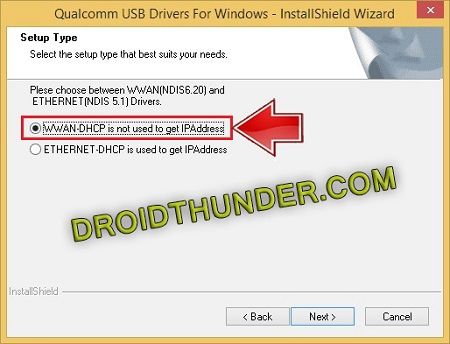
- Read the license agreement and choose I accept the terms in the license agreement.
- Then tap on Next.
- Just click on Install to start the actual Qualcomm USB driver installation process.
- It will hardly last for a few minutes. So wait and be patient until it finishes.
- Upon completion, a successful message will pop up on the screen.
- Simply click on Finish.
- Finally! This is how you can install Qualcomm USB drivers on Windows 7 32-bit, 64-bit, Windows 8, 8.1, Windows 10, Windows 11, etc.
Method 2: Manual Installation
In Method 2, we’ll manually install and update Qualcomm HS-USB QDLoader USB Driver.
Downloads
Qualcomm USB Driver.zip
Steps to install Android Qualcomm Drivers
- Extract the downloaded driver file on PC.
- Install ADB and Fastboot drivers on your PC.
- Enable USB Debugging on your Android phone.
- Using a USB cable, connect your phone to your PC.
- Open the command prompt window on your computer.
- For doing so, press and hold Shift Key + right click of your Mouse.
- Then select Open Command Window here option.
- This will launch a command prompt window.
- Type the following command in the cmd window and press the enter key.
adb devices
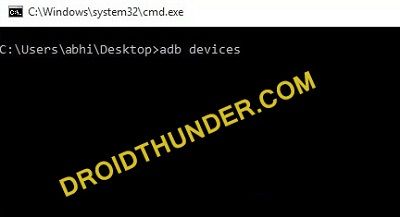
- As soon as you press the enter key, you’ll see a message saying ‘List of devices attached’ along with some random numbers.
- This will confirm a successful connection between your Android device and PC.
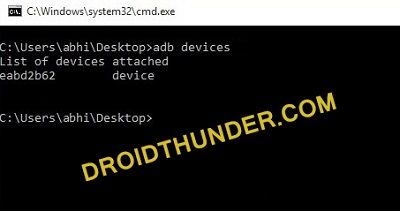
- If such a thing doesn’t happen, then re-install ADB drivers, enable USB debugging mode, and try again.
- If the problem persists, change the USB cable or USB port.
- Now boot your Android phone into EDL mode.
- To do so, type the following command and hit the enter key.
adb reboot edl
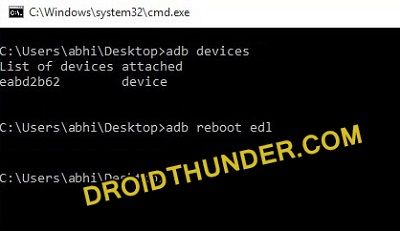
- This will restart your Android device into EDL or Download mode.
- Open Control Panel on your PC, and launch Device Manager.
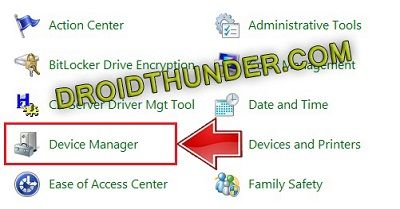
- Under the Other Devices option, you’ll find the QHSUSB_BULK option with a yellow exclamation mark.
- This means that QHSUSB_BULK is not properly installed.
- Hence we need to update this driver.
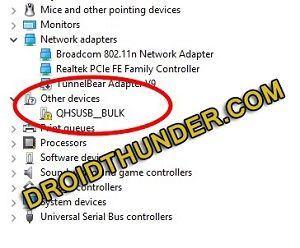
- Right-mouse click on QHSUSB_BULK and select Update Driver Software option.
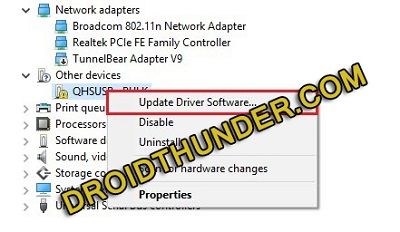
- A pop-up will appear on the screen.
- Simply select Browse my computer for driver software option.
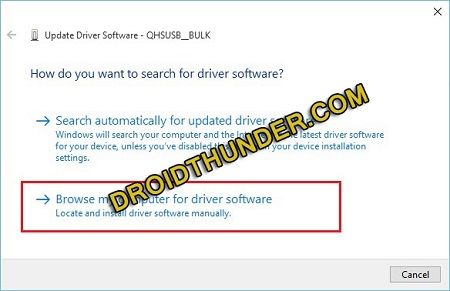
- On the next window, click on the Browse button and select qcser file from the Qualcomm driver extracted folder.
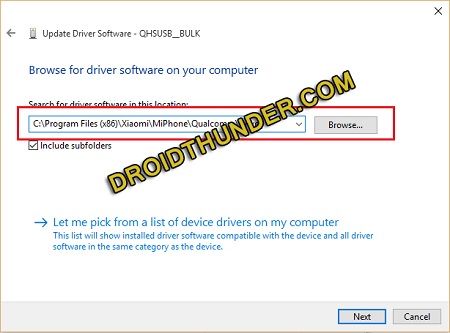
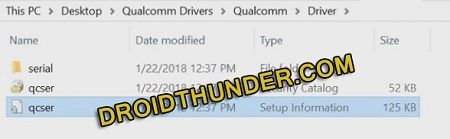
- Click on the Next option.
- As soon as you click Next, a Windows security prompt will pop up.
- Simply click on Install this driver software anyway option.
- This will start the Android Qualcomm USB Driver installation process.
- It will finish within a few minutes. So be patient and wait.
- Upon completion, a message saying Windows has successfully updated your driver software will appear.
- Close the window and Go back to Device Manager.
- This time you’ll see Qualcomm HS-USB QDLoader 9008 under the Ports (COM & LPT) section without any yellow triangle exclamation mark.
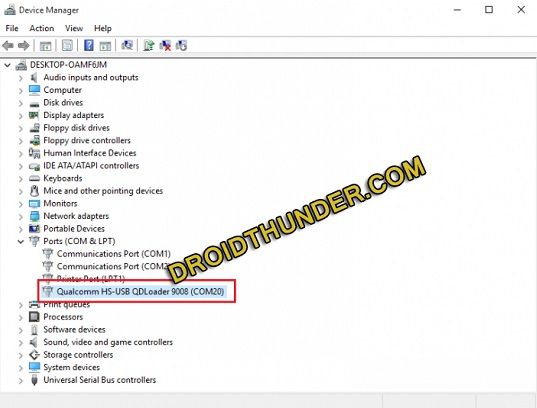
Conclusion
Finally! This is how you can install the Android Qualcomm USB drivers HS-USB QDLoader 9008 on your Windows PC. Feel free to ask your queries in the comment section below.
QPST — это набор инструментов, которые предназначены для изменения некоторых важных параметров чипсетов Qualcomm. Они установлены во многих смартфонах и планшетах производителей Samsung, Huawei, Lenovo, ZTE, Nokia. Также эти чипсеты служат «сердцем» для некоторых модемов, потому как компания Qualcomm является одним из крупнейших игроков на рынке CDMA и 3G сетей.
Аббревиатура QPST расшифровывается как Qualcomm Product Support Tools. Чаще всего необходимость использования данной программы упоминается в руководствах по «прошивке» различных Android-устройств. Инструменты из данного пакета служат для самых операций. Например, модуль QPST Configuration дает возможность выбрать COM-порт для работы с устройством, инструменты RF Calibration и TM Application служат для калибровки и тестирования ВЧ-тракта соответственно. EFS Explorer является полноценным файловым менеджером, помогающим работать с «содержимым» устройства. Software Download — это удобный «флешер» (именно его придется использовать для «прошивки» чаще всего), а RF NV Item Manager представляет собой менеджер NV памяти. Есть в нем модули, назначение которых сложно описать одним предложением. Например, Service Programming, с помощью которого можно настроить самые разные параметры работы устройства. Каждый из вышеописанных инструментов является вполне «самостоятельным» и может работать отдельно от остальных.
Мы настоятельно рекомендуем пользоваться QPST аккуратно и выполнять все операции в соответствии с руководством. Помните, что некоторые инструменты из набора вполне способны превратить ваше устройство в «кирпич» при некорректном обращении.
In this post, we have shared how to Download Qualcomm QDLoader USB Driver.
Also, a Simple step by step guide to install Qualcomm QDLoader USB driver on your any Windows OS like Windows 7/8/8.1/10.
As you the most of the device are coming with the Snapdragon Chipset.
This QDLoder USB Driver
is much needed in order to connect your Snapdragon chipset based device with Computer.
You will need them for few occasions.
As you know many Xiaomi devices like Redmi Note 3, Note 4, Mi Note 2, Mi 4, Mi 5, Mi 6 are Powered by Snapdragon Processor.
Without further issue, let’s get started?
Table of Contents
Qualcomm QDLoader USB Driver Download For Windows
You can download them fro below links. All the files have been stored on Google Cloud Servers so this will not interrupt your download speed or you didn’t need to Skip Ads & all those things.
File Name: Qualcomm_Drivers_QDLoader.zip
File Type: Zip File
Supported OS: Windows 7/8/8.1/10
Version: 32 Bit
& 64 Bit
Size: 9.5 MB
How to Install Qualcomm QDLoader USB Driver on Windows?
Follow the simple guide to Manually install this USB Driver on your computer.
Quick Requirments:
- Download Qualcomm QDLoader from above link
- ADB Drivers &
- Xiaomi Device running on MIUI
- A Computer running Windows 7,8,8.1,10.
- A Standard USB Cable.
Steps to Install Qualcomm QDLoader USB Driver
Step 1
–Install either ADB or Mi PC Suite in order to communicate your device with Personal Computer. You must need to install ADB Driver so by which Windows will recognize this device.
Step 2
-Now, on your MIUI Device. For this, Go to Settings
> About Phone
> MIUI Version
Tap on it 7 Times until it enables the developer option.
Again Get back to Setting
> Additional Settings
> Developer Option
> enable USB Debugging
.
Step 3
– Switch off your device and Reboot into Fastboot mode. To boot into Fastboot mode, Press Power on button
+ Volume down
button & wait until the Mi Bunny Logo appears.
Step 4
– In ADB Folder, Open Command Window there by pressing Shift
+ Right click the button. From the menu choose “Open Command Window here
“.
Step 5
– Connect your phone to Computer using USB Cable.
Step 6
– In the Command Window type, the following code & Press enter to boot your device into EDL Mode.
Adb devices
adb reboot edl
Step 7
– You device will be in the EDL Mode
now. Open device manager from control Manager or by right clicking your computer icon.
In the device manager, you will notice that your device is detected but its drivers are not properly installed.
It shows your device by name “QHSUSB_BULK
” in most cases.
Step 8
– Right-click on the device and choose “Update Driver Software
“.
Step 9
– You will see a Windows Wizard or Dialogue on your screen. Choose “Browse my computer for driver software
“.
Step 10
– Now extract Downloaded Qualcomm QDLoader USB Drivers in your computer and Choose Qualcomm > Driver folder from the extracted folder.
Step 11
– Choose “Install this Driver Software Anyway
” to install this driver on your windows. Dont worry it is asking for permissions only.
Step 12
– You will see the Driver installation completed successfully.
You will see your device will be listed in Device Manager.
Conclusion
So this was the simple guide to install Qualcomm QDLoader USB Driver
on your Windows. You can Download Qualcomm QDLoader USB Driver
to connected your devices which are powered by Snapdragon variant.
Please Share this post with your friends to let them know about this.
Also, If you have any queries related to this please do comment & Please tell us if any download links are not working.
If you are owner of a phone that come with Qualcomm Chipset and want to download its USB driver just click on download link below to get your drivers.
Also, a Simple step by step guide to install Qualcomm QDLoader USB driver on your any Windows OS like Windows 7/8/8.1/10.
| File Name | Download Link | How to install |
|---|---|---|
| Qualcomm USB Driver | Download | Video Tutorial |
| Buy Now Free | Brand | Coupon Code |
|---|---|---|
| AliExpress Coupon | ||
| BangGood Coupon | ||
 |
GearBest Coupon |
In order for your phone to communicate with your PC, you need to install the proper USB drivers and connect the two via a USB cable. Your operating system may automatically install a generic USB driver, but these are often limited and do not offer the full range of features that drivers custom-tailored for your mobile phone usually offer.
It is highly recommended that you uninstall any previous Phone to PC USB drivers you may already have on your personal computer, because they may interfere with the installation process.
Most mobile phones come with an installation CD with software applications, including the USB driver that you need. You might not be interested in installing the Software Suite but, unfortunately, there is no workaround for some devices, and the only way to install the USB drivers is by installing the provided software.
When the software is outdated, it can cause problems when trying to get your device recognized by the computer. In this case, you should try to download the driver separately, making sure you choose the one that is specifically made for your device.
Make sure you regularly check with our website for new drivers so that you won’t miss any updates.
| You got help? If you like what you see and want to support, consider purchasing a coffee through PayPal. About 20% of the revenue for maintenance of www.. |
Важным условием прошивки MIUI ROM или восстановления мобильного устройства из «кирпичного» состояния является наличие на ПК установленного драйвера Qualcomm HS-USB QDLoader 9008. Указанное условие актуально для устройств Андроид, работающих на чипсетах от Qualcomm брендов Samsung, LG, Oneplus, Motorola, Xiaomi и других. В данном материале мы разберём, где можно скачать драйвер Qualcomm HS-USB QDLoader 9008, и каковы особенности установки данного драйвера.
Разбираем, где скачать и как установить драйвер HS-USB QDLoader 9008
Как нужно загрузить драйвер Qualcomm HS-USB QDLoader 9008
Как известно, наличие драйвера Qualcomm HS-USB QDLoader 9008 является важным условием идентификации и прошивки мобильных устройств. К примеру, без данного драйвера вы не сможете обнаружить и прошить на своём ПК гаджеты от Xiaomi на Qualcomm Flash Tool, QFIL и других аналогичных инструментах.
Сам же Qualcomm HS-USB QDLoader 9008 являет собой драйвер, благодаря которому осуществляется подключение устройств на базе чипсетов Snapdragon к ПК.
На нынешний момент данный драйвер представлен в 32-битной и 64-битной версиях, и одинаково хорошо подходит для версий ОС Виндовс 7, 8/8.1 и 10.
Имеется два способа загрузки и установки драйвера Qualcomm HS-USB QDLoader 9008. Первый – полуавтоматический, с запуском инсталлятора. Второй – в ручном режиме. Рассмотрим каждый из вариантов.
Установка драйвера HS-USB QDLoader 9008 с помощью инсталлятора
- В данном случае будет необходимо скачать архив с инсталлятором, и распаковать его содержимое помощью любого удобного архиватора.
- Внутри вы найдёте две версии инсталлятора драйвера: 32 и 64-битную.
- В зависимости от версии вашей ОС Виндовс (если не знаете какая у вас, тогда нажмите клавиши Win+Pause), запустите соответствующую версию инсталлятора.
- Выберите «Free Bld» (в случае 32-битной версии) — «Next» — «Install» и дождитесь завершения процесса установки.
Выберите «FreeBld» и дождитесь окончания процедуры установки
Ручная установка драйвера Qualcomm HS-USB
В случае ручной установки драйвера Qualcomm выполните следующее:
adb devices
adb reboot edl
Dell, a renowned American computer technology corporation, starts selling its new PC monitor E2414H in the Japanese market. The new-comer is targeting budget-oriented customers, although it offers much more than traditional budgetary displays. This 24-inch model features 418.3×570.9×164.2 mm dimensions and is distinguished by an optimized color rendering quality. Moreover, it is certified to work with Windows 8 OS.
PC monitor E2414H is based on TN+film array with 3H protective coverage. It supports Full HD resolution (1920×1080) and is equipped with a power-saving LED backlit. An average power consumption level makes up 20 W, while the maximal TDP level does not transcend the margin of 30 W. This allowed the model to receive EPEAT Gold, TCO and Energy Star certificates.
The list of all major E2414H specifications is listed below:
Aspect ratio: 16:9;
Array response time: 5 ms (GtG);
Maximal brightness: 250 cd/m2;
Viewing angles: 170/160 degrees …
Galax, or Galaxytech as it was called before, was founded 23 years ago and they have been working for over 16 years producing gaming performance products.
Just have a look at this big and heavy graphics card! It’s a real white beast: an elephant or a whale.
Galax presented its new GTX 1080 Ti Hall of Fame (HOF) graphics card and claims that the HOF logo is: to manufacture a series of graphics cards with the best components available. Is it true? And does the power of this card justify its enormous size?
Main characteristics:
GPU (Codename) — GP102
Shаder Units — 3584
Bаse & Boost Сloсks — 1569 MHz / 1683 MHz
Memory Size & Type — 11GB GDDR5X
Memory Сlock — 1376 MHz
Memory Bandwidth — 484.4GB/s
Fаns — (3) 90mm Axial
Ports — (1) DVI-D, (1) HDMI 2.0b, (3) DP1.4
Power Conneсtors — (3) 8-pin
Dimensions (LxHxD) — 31.8 x 14.5 x 5.4 cm
Wаrranty — 2 Years
You will find the …
Biostar company announces the release of a new motherboard H61MU3B – a high-end tool for the creation of compact multimedia platforms with the universal set of up-to-date interfaces. According to the words of the company’s representatives, H61MU3B is able to support the majority of Biostar functional capabilities, including Remote 2, Bio-Flasher and Bio-ReLife, Driver-Genii technologies, as well as BioScreen Utility applet. Remote 2 technology is used to manage the multimedia system with the help of Apple and Android gadgets; Bio-Flasher and Bio-ReLife technologies are used to update and reclaim Bios functional from the external USB drives; Driver Genii is used to install all necessary drivers automatically. BioScreen Utility applet enables the choice of download logo and is equipped with eHot-Line service which secures the efficient technical support.
Motherboard Biostar H61MU3B has got an enhanced framework and design. Thus, motherboard framework is furnished with the …
This guide will explain how to both automatically and manually install Qualcomm USB drivers (Qualcomm HS-USB QDLoader 9008) on a Windows PC
Installer method
Requirements
- Download Qualcomm USB drivers installer @ [ Login / Register to download free]
- Windows PC
Procedure
- Unzip the Qualcomm USB Driver zip file then launch Qualcomm_USB_Driver.exe
- When prompted to chose between WWAN and ETHERNET, leave the default settings and click Next
- Click Next
- Tick «I accept the terms in the licence agreement» then click Next
- Click Install
- Wait while drivers are installed
- Click Finish
- You might be prompted to restart your PC for changes to take effect. Ensure to save all important stuff before you click Yes
- To confirm that drivers have been properly installed, Get the phone into Download Mode > Launch device manager > Connect to PC via USB cord. The phone should be detected as something like Qualcomm HS-USB QDLoader 9008 (COM15)
Manual method
Requirements
- For Windows 8 and above, disable driver signature verification / enforcement using https://www.hovatek.com/forum/thread-752.html
- Boot the phone into Emergency Download (EDL) mode (refer to https://www.hovatek.com/forum/thread-21791.html )
- Download Qualcomm QDLoader USD drivers @ [ Login / Register to download free]
- Windows PC
Procedure
See the video tutorial below or at https://youtu.be/ezQJlBKN9hk
- Launch Device Manager and look out for QHSUSB_BULK
- Right-click QHSUSB_BULK and click Update driver
- Click Browse my computer for driver software
- Select Let me pick from a list of available driver on my computer then click Next
- Click Next
- Click Have Disk
- Click Browse
- Navigate to the Qualcom QDloader drivers folder > Qualcomm > Driver > select qcser then click Open
- Click OK
- Highlight Qualcomm HS-USB QDLoader 9008 then click Next
- In prompted, select Install this driver software anyway
- You should get a confirmation once drivers have been successfully installed
- Device manager should now refresh and show Qualcomm HS-USB QDLoader 9008 instead of QHSUSB_BULK
Video Transcript
Quote:In this video tutorial, I’ll be explaining how too manually install Qualcomm drivers on a Windows PC. We already have an automatic method at the website so you can check it out but this is a manual approach. Now, this approach requires that you boot the phone into EDL mode or Emergency Download Mode and connect it to PC. Under device manager, you’re going to have something like this; QHSUSB_BULK. This is what it appears like when you connect in EDL Mode.
Now, this is the driver you’re going to be installing; qcser okay? by updating from Device Manager. Under device manager, you right-click on QHSUSB_BULK and you select update driver. Then you select Browse my computer for driver software, Let me pick from a list of available drivers… and Next, Next, Have Disk, Browse. You navigate to the location where the driver is and then you select it. Don’t forget you have to disable signature verification if you’re using Windows 8 & above.
We have a guide on that, check it out and disable driver signature verification. So you select the driver and click on Open, click on OK and then you highlight the driver, Qualcomm HS-USB QDLoader 9008 then Next and you just wait while it is installed. Now, you’ll get a prompt asking you to verify. You select Install this driver software anyway. That’s because you’re installing an unsigned driver ok? that’s why you’re getting that error. So you just click on Close, driver installed.
Now, device manager is going to refresh once you click Close and then you’re going to have a new entry Qualcomm HS-USB QDLoader 9008 (COM 10). So that’s how to manually install Qualcomm USB drivers on a Windows PC
Note!
We have a reply schedule for Free Support. Please upgrade to Private Support if you can’t wait.
(This post was last modified: 05-10-2021, 11:53 AM by X3non.)
Posts: 33
Threads: 6
Joined: Apr 2017
Reputation:
0
And what are the instructions for linux ?
Sent from my Hisense F20 using Hovatek Forum
Posts: 2,949
Threads: 3
Joined: May 2014
Reputation:
42
(30-10-2017, 04:40 PM)Hades13 Wrote: And what are the instructions for linux ?
Sent from my Hisense F20 using Hovatek Forum
i dont think you’ll find any solid drivers installation procedures for a linux based PC
do yourself the favor and get a windows PC
Posts: 33
Threads: 6
Joined: Apr 2017
Reputation:
0
Thanks
Sent from my Hisense F20 using Hovatek Forum
Posts: 1
Threads: 0
Joined: Dec 2018
Reputation:
0
Posts: 49,259
Threads: 1,345
Joined: Oct 2013
Reputation:
432
(07-12-2018, 06:29 PM)joneskasey Wrote: bro i ned big help pls
With what?
Note!
We have a reply schedule for Free Support. Please upgrade to Private Support if you can’t wait.
Posts: 35
Threads: 9
Joined: Feb 2015
Reputation:
0
i have samsung gt n7000 but it won’t be detected by window 10 pc,i previously installed samsung drivers but nothing works
Posts: 8,347
Threads: 190
Joined: Jun 2015
Reputation:
95
(21-01-2020, 10:16 AM)mussa2000 Wrote: i have samsung gt n7000 but it won’t be detected by window 10 pc,i previously installed samsung drivers but nothing works
Please create a new thread so we focus on it.
See https://www.hovatek.com/forum/thread-514.html for how to create.
Posts: 5
Threads: 1
Joined: Feb 2020
Reputation:
0
The link for the manual download is not working. I mean this one:
[ Login / Register to download free]
X3non
Recognized Contributor
Posts: 22,062
Threads: 571
Joined: Jul 2014
Reputation:
332
(04-10-2021, 03:15 PM)Johngreysomee Wrote: The link for the manual download is not working. …
link fixed
(This post was last modified: 05-10-2021, 11:54 AM by X3non.)
Qualcomm — один из лучших чипсетов для мобильных телефонов, и большинство телефонов работают на чипсете Qualcomm. Если у вас есть телефон Qualcomm и вы хотите подключить его к компьютеру, вам нужен специальный драйвер. Итак, здесь вы можете загрузить драйвер Qualcomm HS-USB QDLoader 9008 или широко известный как USB-драйвер Qualcomm для Windows XP/7/8/10/11. Этот драйвер также позволяет подключать телефоны к компьютеру в режиме EDL.
Драйверы USB очень важны, если вы хотите передавать файлы или записывать команды ADB на свой телефон. Также он используется в случае, если вы хотите прошить прошивку. Все OEM-производители имеют свои собственные специальные драйверы, такие как USB- драйвер Samsung, USB-драйвер Nokia и другие. Но Qualcomm USB Driver — это распространенный драйвер для телефонов Android с процессором Qualcomm. Он позволяет подключить ваше устройство Qualcomm к компьютеру.
Что такое драйвер Qualcomm HS-USB QDLoader 9008?
Qualcomm HS-USB QDLoader 9008 — это драйвер для компьютеров с Windows, который поддерживает все телефоны на платформе Qualcomm. Это позволяет пользователям подключать свои телефоны к компьютеру для передачи файлов и других целей. USB-драйвер Qualcomm поддерживает телефоны Xiaomi, Samsung, Realme, OnePlus, LG, Motorola, Vivo, Oppo и телефоны других компаний. Он также известен как драйвер Qualcomm qhsusb_bulk и позволяет подключать телефон к компьютеру в режиме EDL.
Драйвер USB действует как мост между двумя разными устройствами, который помогает в различных функциях, передача файлов является основной. В некоторых случаях использование USB-драйвера является обязательным; в противном случае одна система или инструмент не смогут обнаружить устройство. Драйвер Qualcomm HS USB QDLoader 9008 в основном используется при прошивке стандартной прошивки, установке пользовательских ПЗУ. Нам удалось получить последнюю версию USB-драйвера Qualcomm, которую вы можете загрузить из раздела загрузки.
Скачать драйвер Qualcomm HS-USB QDLoader 9008
Если у вас есть устройство с чипсетом Qualcomm, вы можете загрузить последнюю версию USB-драйвера Qualcomm или драйвера Qualcomm qhsusb_bulk на свой ПК с Windows. Вы можете использовать приведенную ниже ссылку для загрузки USB-драйвера Qualcomm.
- Драйвер Qualcomm HS-USB QDLoader 9008 — Скачать
После загрузки драйвера Qualcomm HS USB QDLoader 9008 или драйвера Qualcomm qshusb_bulk вы можете установить его на свой компьютер. А если вы не знаете, как установить USB-драйвер Qualcomm, то здесь вы также можете ознакомиться с руководством. Также ознакомьтесь со списком поддерживаемых систем.
Поддерживаемые платформы:
- Windows XP
- Windows 7
- Windows 8
- Windows 8.1
- Windows 10
- Windows 11
Поддерживаемые телефоны (Qualcomm):
- Телефоны Xiaomi Qualcomm
- Телефоны Realme Qualcomm
- Телефоны OnePlus Qualcomm
- Телефоны Samsung Qualcomm
- Телефоны Google Qualcomm
- Телефоны Oppo Qualcomm
- Смартфоны Vivo Qualcomm
- Телефоны Motorola Qualcomm
- Телефоны LG Qualcomm
Это популярные бренды, которые поддерживают USB-драйвер Qualcomm. Есть много других брендов телефонов на базе Qualcomm, которые поддерживают драйвер, но не включены в список. Таким образом, вы можете использовать USB-драйвер Qualcomm в любом случае, если у вас есть телефон на базе Qualcomm. Прежде чем перейти к процессу установки, ознакомьтесь с требованиями.
Предпосылки
- Загрузите USB-драйвер Qualcomm по указанной ссылке.
- Установите драйвер ADB и Fastboot на компьютер
Как установить драйвер Qualcomm HS-USB QDLoader 9008
Поскольку драйвер не поставляется с исполняемыми файлами, установка будет немного сложнее, чем другие драйверы. Поэтому внимательно следуйте инструкциям, чтобы установить его правильно.
Шаг 1 : Извлеките загруженный сжатый файл драйвера Qualcomm hs usb qdloader 9008 на свой компьютер.
Шаг 2 : Откройте «Настройки» на своем телефоне и перейдите в раздел « О телефоне ».
Шаг 3 : постоянно нажимайте на номер сборки, пока не появится сообщение «Теперь вы разработчик». Для некоторых телефонов вам нужно нажать «Версия» вместо «Номер сборки».
Шаг 4 : Теперь откройте «Параметры разработчика », он должен присутствовать в «Дополнительных настройках». Вы можете искать в настройках.
Шаг 5 : В параметрах разработчика включите отладку по USB.
Шаг 6 : Подключите телефон к ПК через USB-кабель, и если он запрашивает авторизацию USB-отладки в телефоне, предоставьте доступ.
Шаг 7 : Откройте окно CMD/Command на вашем компьютере и введите приведенные ниже команды одну за другой.
adb devicesadb reboot edl
Шаг 8. В строке поиска Windows найдите « Диспетчер устройств» и откройте его.
Шаг 9 : В Диспетчере устройств разверните раздел «Другие устройства», и там вы увидите желтую отметку в QHSUSB_BULK. Это означает, что драйвер установлен неправильно.
Шаг 10 : Теперь щелкните правой кнопкой мыши QHSUSB_BULK и выберите «Обновить программное обеспечение драйвера».
Шаг 11. В окне мастера обновления выберите «Выполнить поиск драйверов на моем компьютере».
Шаг 12. Нажмите «Обзор» и найдите папку Qualcomm > Driver, которую вы можете найти в извлеченной папке драйвера Qualcomm HS USB QDLoader 9008, а затем нажмите «Далее».
Шаг 13. Если отображается экран с предупреждением, выберите «Все равно установить этот драйвер». Теперь он установит драйвер Qualcomm HS-USB QDLoader 9008 на ваш компьютер.
Шаг 14. Теперь желтый значок не будет отображаться в разделе «Другое устройство», это означает, что ваше устройство подключено правильно.
Это все; теперь вы успешно установили USB-драйвер Qualcomm на свой компьютер. Теперь вы можете легко подключить свой телефон на базе Qualcomm к компьютеру даже в режиме EDL. Если вы когда-нибудь захотите писать на устройство в режиме EDL, то этот драйвер вам пригодится.
Итак, у вас есть полное руководство по драйверу Qualcomm HS-USB QDLoader 9008. Если вы столкнулись с какой-либо ошибкой во время установки, сообщите нам об этом в разделе комментариев.



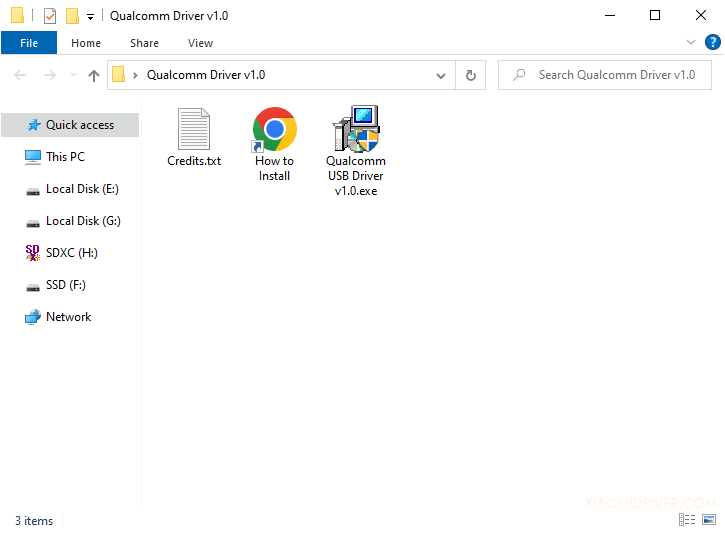
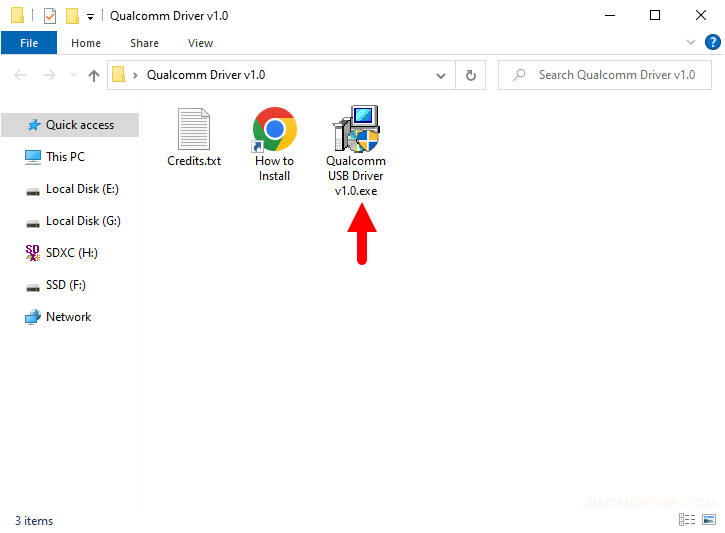
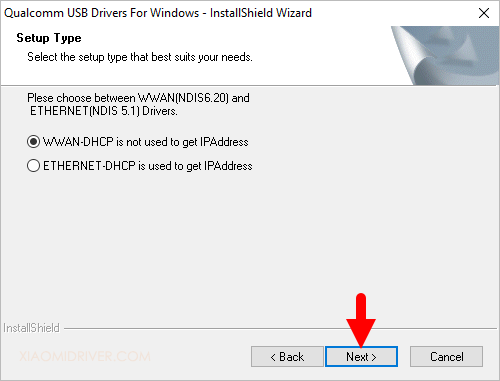
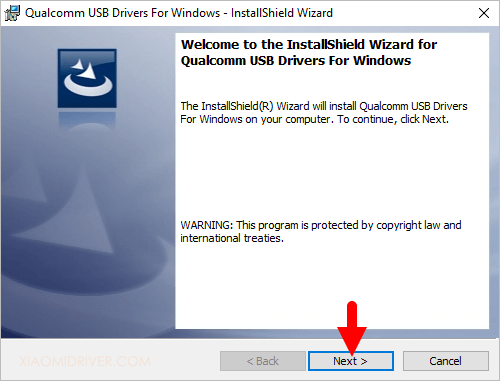
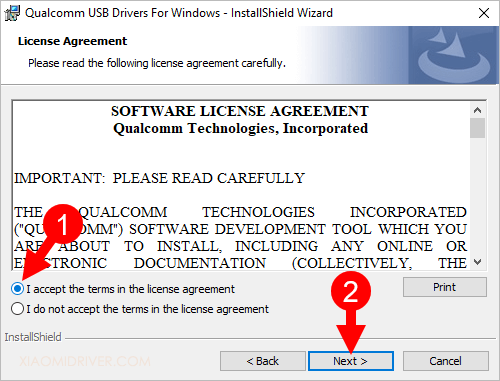
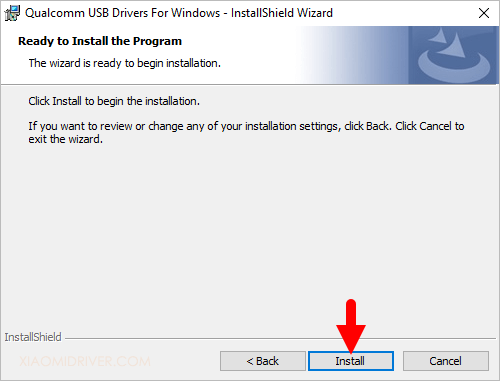
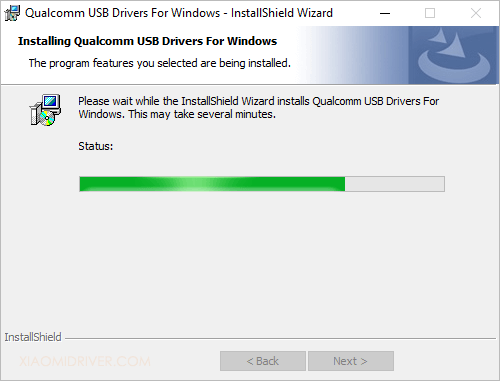
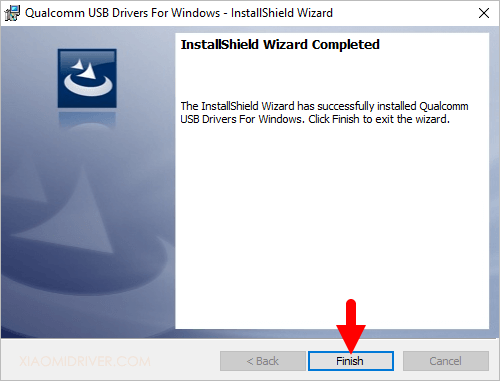

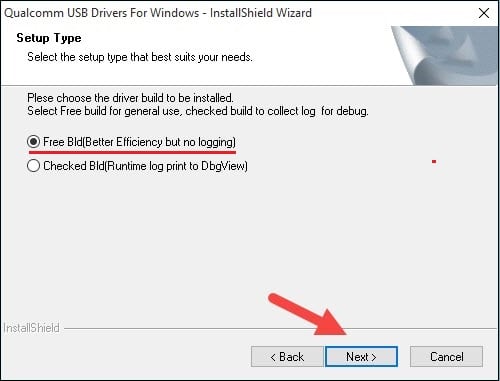
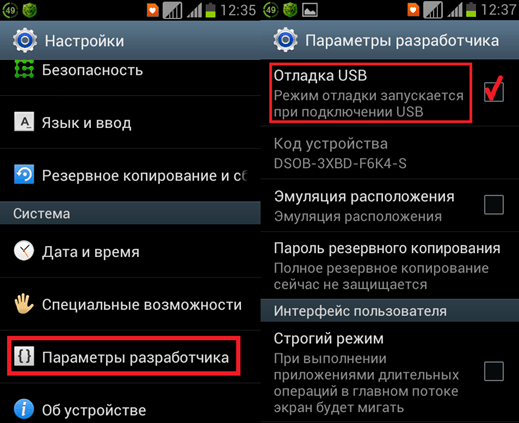
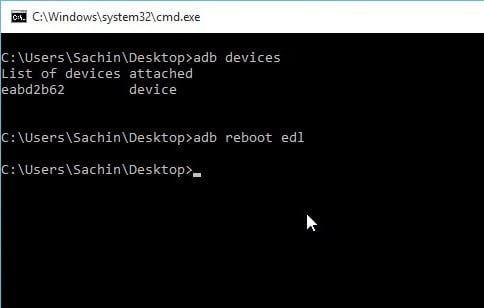











![[Image: Hovatek-How-to-install-qualcomm-USB-driv...s-PC-1.jpg]](https://www.hovatek.com/blog/bpyeki/uploads/2017/01/Hovatek-How-to-install-qualcomm-USB-drivers-on-a-Windows-PC-1.jpg)
![[Image: Hovatek-How-to-install-qualcomm-USB-driv...s-PC-2.jpg]](https://www.hovatek.com/blog/bpyeki/uploads/2017/01/Hovatek-How-to-install-qualcomm-USB-drivers-on-a-Windows-PC-2.jpg)
![[Image: Hovatek-How-to-install-qualcomm-USB-driv...s-PC-3.jpg]](https://www.hovatek.com/blog/bpyeki/uploads/2017/01/Hovatek-How-to-install-qualcomm-USB-drivers-on-a-Windows-PC-3.jpg)
![[Image: Hovatek-How-to-install-qualcomm-USB-driv...s-PC-4.jpg]](https://www.hovatek.com/blog/bpyeki/uploads/2017/01/Hovatek-How-to-install-qualcomm-USB-drivers-on-a-Windows-PC-4.jpg)
![[Image: Hovatek-How-to-install-qualcomm-USB-driv...s-PC-5.jpg]](https://www.hovatek.com/blog/bpyeki/uploads/2017/01/Hovatek-How-to-install-qualcomm-USB-drivers-on-a-Windows-PC-5.jpg)
![[Image: Hovatek-How-to-install-qualcomm-USB-driv...s-PC-6.jpg]](https://www.hovatek.com/blog/bpyeki/uploads/2017/01/Hovatek-How-to-install-qualcomm-USB-drivers-on-a-Windows-PC-6.jpg)
![[Image: Hovatek-How-to-install-qualcomm-USB-driv...s-PC-7.jpg]](https://www.hovatek.com/blog/bpyeki/uploads/2017/01/Hovatek-How-to-install-qualcomm-USB-drivers-on-a-Windows-PC-7.jpg)
![[Image: Hovatek-How-to-install-qualcomm-USB-driv...s-PC-8.jpg]](https://www.hovatek.com/blog/bpyeki/uploads/2017/01/Hovatek-How-to-install-qualcomm-USB-drivers-on-a-Windows-PC-8.jpg)
![[Image: Hovatek-How-to-install-qualcomm-USB-driv...s-PC-9.jpg]](https://www.hovatek.com/blog/bpyeki/uploads/2017/01/Hovatek-How-to-install-qualcomm-USB-drivers-on-a-Windows-PC-9.jpg)
![[Image: How-to-manually-install-Qualcomm-USB-drivers-1.jpg]](https://www.hovatek.com/blog/bpyeki/uploads/2018/01/How-to-manually-install-Qualcomm-USB-drivers-1.jpg)
![[Image: How-to-manually-install-Qualcomm-USB-drivers-2.jpg]](https://www.hovatek.com/blog/bpyeki/uploads/2018/01/How-to-manually-install-Qualcomm-USB-drivers-2.jpg)
![[Image: How-to-manually-install-Qualcomm-USB-drivers-3.jpg]](https://www.hovatek.com/blog/bpyeki/uploads/2018/01/How-to-manually-install-Qualcomm-USB-drivers-3.jpg)
![[Image: How-to-manually-install-Qualcomm-USB-drivers-4.jpg]](https://www.hovatek.com/blog/bpyeki/uploads/2018/01/How-to-manually-install-Qualcomm-USB-drivers-4.jpg)
![[Image: How-to-manually-install-Qualcomm-USB-drivers-5.jpg]](https://www.hovatek.com/blog/bpyeki/uploads/2018/01/How-to-manually-install-Qualcomm-USB-drivers-5.jpg)
![[Image: How-to-manually-install-Qualcomm-USB-drivers-6.jpg]](https://www.hovatek.com/blog/bpyeki/uploads/2018/01/How-to-manually-install-Qualcomm-USB-drivers-6.jpg)
![[Image: How-to-manually-install-Qualcomm-USB-drivers-7.jpg]](https://www.hovatek.com/blog/bpyeki/uploads/2018/01/How-to-manually-install-Qualcomm-USB-drivers-7.jpg)
![[Image: How-to-manually-install-Qualcomm-USB-drivers-8.jpg]](https://www.hovatek.com/blog/bpyeki/uploads/2018/01/How-to-manually-install-Qualcomm-USB-drivers-8.jpg)
![[Image: How-to-manually-install-Qualcomm-USB-drivers-9.jpg]](https://www.hovatek.com/blog/bpyeki/uploads/2018/01/How-to-manually-install-Qualcomm-USB-drivers-9.jpg)
![[Image: How-to-manually-install-Qualcomm-USB-drivers-10.jpg]](https://www.hovatek.com/blog/bpyeki/uploads/2018/01/How-to-manually-install-Qualcomm-USB-drivers-10.jpg)
![[Image: How-to-manually-install-Qualcomm-USB-drivers-11.jpg]](https://www.hovatek.com/blog/bpyeki/uploads/2018/01/How-to-manually-install-Qualcomm-USB-drivers-11.jpg)
![[Image: How-to-manually-install-Qualcomm-USB-drivers-12.jpg]](https://www.hovatek.com/blog/bpyeki/uploads/2018/01/How-to-manually-install-Qualcomm-USB-drivers-12.jpg)
![[Image: How-to-manually-install-Qualcomm-USB-drivers-13.jpg]](https://www.hovatek.com/blog/bpyeki/uploads/2018/01/How-to-manually-install-Qualcomm-USB-drivers-13.jpg)



